Kuinka selvittää jäljellä oleva SSD -palveluelämä
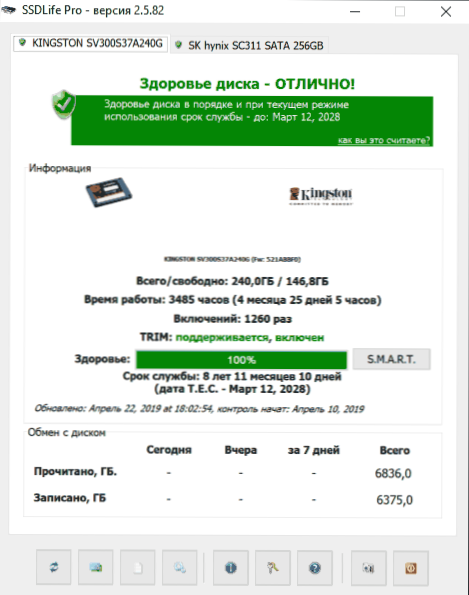
- 3424
- 509
- Frederick Larkin
Jos joudut selvittämään aseman SSD: n jäljellä olevan elämän, voit tehdä tämän manuaalisesti: analysoida älykkäiden ominaisuuksia ja verrata niitä vikaantumisaikaan ja TBW: n aseman valmistajan eritelmiin, mutta se tulee Ole helpompi käyttää erityisohjelmia palveluelämän arvioimiseksi, yksi näistä apuohjelmista - SSDLife.
Tässä lyhyessä katsauksessa "terveyden" arvioinnin ja SSD: n suosittujen valmistajien jäljellä olevan palvelun arvioinnin ohjelmasta SSDLifessä. Huomaa, että tällaisten ohjelmien tiedot ovat aina likimääräisiä, ja "tuntemattomien" SSDS -apuohjelmien tiedot voivat olla epätarkkoja, mikä liittyy siihen, kuinka eri valmistajat tallentavat älykkäät ominaisuudet. Se voi myös olla hyödyllistä: SSD -ohjelmat, arvio SSD -palvelun elämästä SSDRADY -ohjelmassa.
SSD -elämän ajan tarkistaminen SSDLife -ohjelmassa
SSDLife Solid -State -arviointiohjelma SSDLife Hard -Firm Drives -sovelluksen käyttöiän arvioimiseksi on saatavana maksettuina ja ilmaisissa versioissa. Maksettua versiota voidaan kuitenkin käyttää rajoitetun testijakson aikana.
Ohjelman ilmaisen version saamiseksi seuraavat rajoitukset ilmoitetaan virallisella verkkosivustolla: SSD -valtion tarkistamisvaihtoehdon puuttuminen aikataulun mukaan ja mahdollisuuden tarkastella ominaisuuksia S S.M.Eräs.R -.T ohjelmassa. Kuitenkin testissä huomasin toisen ominaisuuden: kannettavalla tietokoneella, jossa oli kaksi asennettua SSD -levyä, yksi levy näytettiin apuohjelman vapaassa versiossa ja molemmat SSDLife Pro -sovelluksessa. Ehkä tämä ilmenee vain järjestelmässäni, mutta sinun tapauksessasi tätä ei tapahdu, mutta sinun pitäisi pitää mielessä.
Ohjelma tehdään yleensä niin, että se ei aiheuta vaikeuksia käytettäessä edes aloittelijoille:
- Käynnistä SSDLife (virallisella verkkosivustolla sekä kannettava että ohjelman asennettu versio on saatavana, mistä ladata - alla olevat ohjeet). Jos ohjelma ei käynnisty venäjäksi, voit muuttaa kieltä napsauttamalla alaosassa olevaa Asetukset -painiketta.
- Käynnistyksen jälkeen näet heti perustiedot SSD -levyn tilasta ja jäljellä olevan elämän suunnittelemasta akusta.
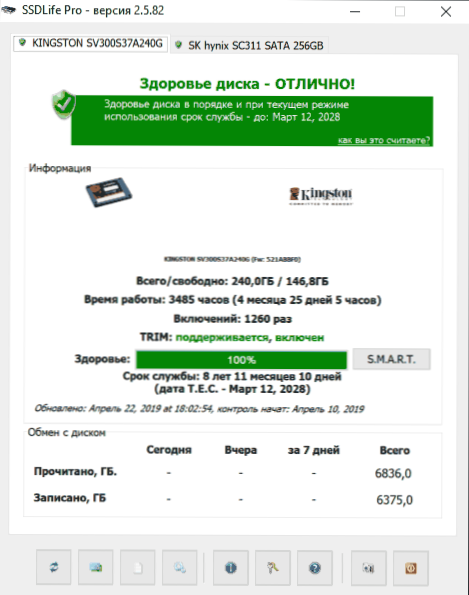
- Jos ohjelma ei tue tuotemerkkisi tai mallin SSD -käyttöiän laskemista, näet tiedot, joita et voi laskea tämän merkitystä ja syytä. Esimerkiksi minun tapauksessani ”SSD ei ilmoita tiedonvaihdon tilastoja” (itse asiassa tämä valmistaja toisinaan tallentaa joitain tärkeitä älykkäiden itsediagnoosien ja muiden SSD -testausohjelmien ominaisuuksia.
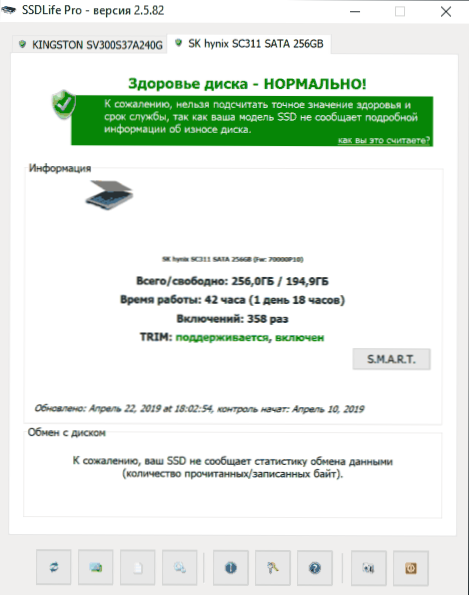
- Muista ohjelmaikkunan tiedoista. Jos olet irrotettu, suosittelen käynnistämistä (katso. Kuinka otetaan käyttöön Windowsissa), tallennettujen ja luevien tietojen lukumäärä.
- SSDLife Prossa voit nähdä myös levyn Smart -ominaisuudet napsauttamalla vastaavaa painiketta.
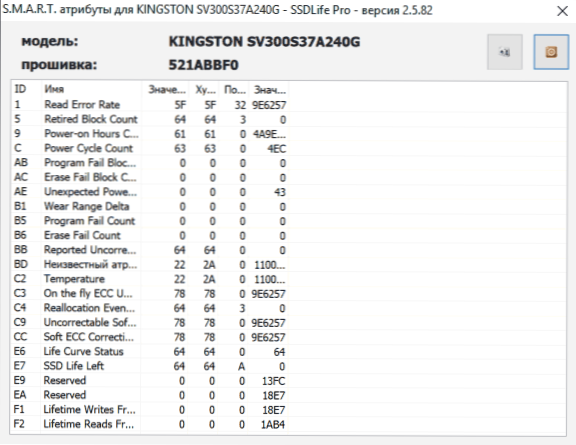
Ehkä tämä on kaikki: mutta yleensä tarpeeksi saadaksesi likimääräisen kuvan SSD -tilasta. Ota kuitenkin huomioon.
Voit ladata ilmaisen SSDLife: n viralliselta verkkosivustolta https: // ssd-life.ru/rius/lataus.HTML
- « Kuinka kieltää USB -flash -asemien ja muiden ikkunoiden irrotettavien asemien käyttö
- Järjestelmänvalvoja, salauskäytäntö tai kirjanpitotietojen tallentaminen androidista »

